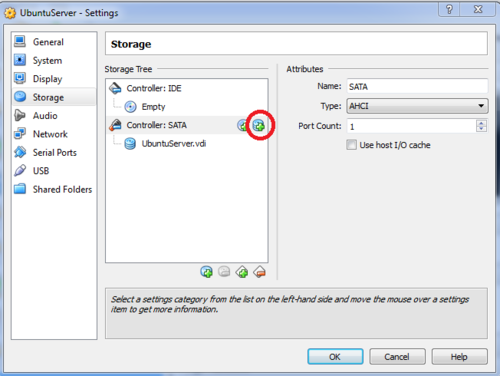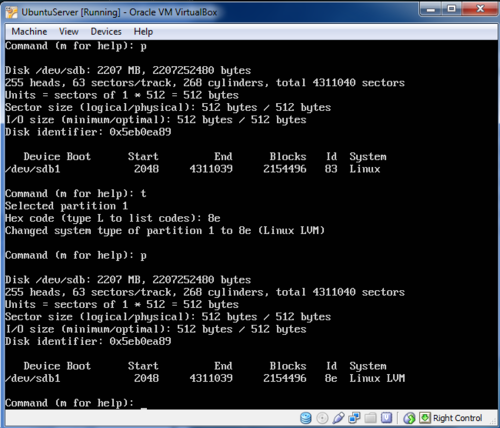LVM + snapshot + andmebaas: Difference between revisions
No edit summary |
|||
| Line 36: | Line 36: | ||
default | default | ||
default | default | ||
[[file:Systeemi_muutmine.PNG|500px]] | |||
Print käskluse abil kuvatakse kettajagu, algus, lõpp, blokid, id ning süsteem. Loodud partitsioon on 83 ehk Linux. | Print käskluse abil kuvatakse kettajagu, algus, lõpp, blokid, id ning süsteem. Loodud partitsioon on 83 ehk Linux. | ||
Revision as of 05:09, 2 January 2013
Sissejuhatus
Eeldused
- Installeeritud Ubuntu Server (vähemalt 10.04 versioon)
- Tutvutud kettajagudega (kiire kordamine näiteks Osadmin spikker)
Ketaste lisamine
Kõigepealt on vaja lisada serverile kõvakettad, mida hiljem LVM-iga siduma hakata.
Seejärel luua 3 uut ketast, mis on VirtualBox Disk Image (VDI) formaadis ning dünaamiliselt jagatud.
LVM seadistamine
Alustuseks sisse logida sudo kasutajana:
sudo -i
Kõikide olemas olevate partitsioonide kuvamine:
fdisk -l
(Kindla partitsiooni vaatamiseks lisada käsu lõppu see partitsioon:)
fdisk -l /dev/sda
Kontrollida, kas LVM on installeeritud:
apt-cache policy lvm2
Kui pole, siis:
apt-get install lvm2
Füüsilise ketta väärtuste muutmine
Avada fdiskiga uue loodud ketta partitsioon:
fdisk /dev/sdb n -new p -primary default default default
Print käskluse abil kuvatakse kettajagu, algus, lõpp, blokid, id ning süsteem. Loodud partitsioon on 83 ehk Linux.
p
Partitsiooni süsteemse id muutmiseks kasutatakse.
t
Käsklus "L" kuvab kõik hex koodid. Linux LVM kood on 8e, seega tahame muuta sdb1 koodi ka 83-lt 8e-ks.
L 8e
Seejärel kirjutada muudatused kettale. (NB mitte väljuda q, mis väljub programmist muudatusi salvestamata)
w
Tulemuseks öeldakse: "Syncing disks".
Samad toimingud ülejäänud kahe kettaga.
Füüsilise ketta tekitamine
Loogilise ketta tekitamine
Failisüsteemi loomine
Tõmmise tegemine
Kasutatud materjalid
Loodus, Katrin. Andmesalvestustehnoloogiad - loeng 4.1 Ülevaade Logical Volume Manager-ist [1]
"7 Linux fdisk Command Examples to Manage Hard Disk Partition" [2]